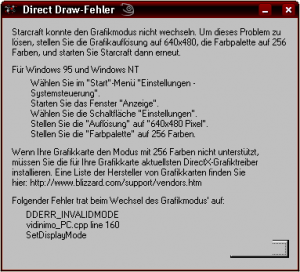Starcraft
| Starcraft | |
|---|---|
 Starcraft | |
| Basisdaten | |
| Entwickler: | Blizzard |
| Aktuelle Version: | BroodWar 1.14 |
| letzte Veröffentlichung: | |
| Betriebssystem: | |
| Kategorie: | |
| Lizenz: | kommerziell |
| Deutschsprachig: | ja |
| Webseite: | [1] |
| Diese Beschreibung wurde mit folgenden Distributionen getestet: |
|
| Diese Anleitung setzt die Kenntnis folgender Artikel vorraus: |
Inhaltsverzeichnis
Einführung
Starcraft (Broodwar) aus dem Hause Blizzard gehört zu den erfolgreichsten Strategiespielen überhaupt. Seit der Ankündigung, dass eine Fortsetzung des Spiels in Arbeit ist, wartet jeder Fan bereits sehnsüchtig auf den zweiten Teil. Dank Wine ist es möglich dieses großartige Spiel auch unter Linux zu spielen um sich so vielleicht die Wartezeit auf Teil 2 zu verkürzen. Das Spiel ist laut Wine-Application Database mit Gold eingestuft werden. Es sollte daher relativ gut spielbar sein.
Installation des Spiels
| Folgende Pakete (inkl. eventueller Abhängigkeiten) müssen installiert sein: |
|
Verwenden einer vorhandenen Installation von Starcraft
Hinweis
wine starcraft.exe |
Neuinstallation
Falls das Spiel neu installiert werden muss, muss sichergestellt werden dass das CD-ROM-Laufwerk (in dem sich die Starcraft (Broodwar)-CD befindet) in das System eingehangen ist und in der Wine-Konfiguartion korrekt erkannt wurde. Die Einstellungen kann man mit dem Befehl
winecfg
einsehen. Nähere Informationen zu diesem Thema sind im Artikel Wine enthalten.
Ist das CD-Laufwerk korrekt erkannt worden, wechselt man aus einem Terminal heraus z.B. mit dem Befehl cd in das Verzeichnis des entsprechenden Laufwerkes. Nun kann man mit
wine setup.exe
die Installation starten. Bei der Installation muss man lediglich den Anweisungen auf dem Bildschirm folgen.
|
Hinweis für Brood War-Spieler Selbiges Verfahren ist auch für das Addon Broodwar anzuwenden |
Automatische Updates im Battlnet
Das Beziehen von Updates im Battlenet funktioniert mit Wine nicht. Man muss daher seperat unter der Adresse http://www.battle.net/files.shtml den aktuellen Patch beziehen und ihn mit Wine wie in den obigen Beispielen nachinstallieren.
Troubleshooting
Sound funktioniert nicht
Auf einigen Systemen kann es passieren, dass das Spiel zwar gestartet wird, aber keine Tonausgabe erfolgt
| Lösung:
im Konfigurationspogramm winecfgmuss der Haken bei OSS entfernt werden und bei ALSA gesetzt werden. Alternativ: Verschafft der obige Lösungsansatz keine Abhillfe sollte man bei Direct-Sound die Hardware-Beschleunigung auf Emulation stellen. |
Das Spiel läuft langsam
| Lösung:
Oft behebt die einfachste Lösung bereits das Problem: In den Spieloptionen sollte man die Geschwindigkeit des Spieles auf den höchsten Wert setzen. Die Starcraft-Grundeinstellung lässt das Spiel tatsächlich ruckelig und langsam wirken.
Immer wieder hört man, dass es bei Nvidia-Karten Abhilfe verschaffen kann die Farbtiefe des Desktops auf 8 Bit zu setzen. Diese Einstellung kann man durch das Editieren der /etc/X11/xorg.conferreichen. Hierzu benötigt man root-Rechte Zuvor sollte aber mit dem Befehl cp /etc/X11/xorg.conf /etc/X11/xorg.conf.alt eine Sicherrungskopie der Konfiguration vorgenommen werden.
Folgende Zeile muss in der Sektion "Screen" stehen. Section "Screen"
...
...
...
DefaultDepth 8
Die Pünktchen stehen für die Zeilen die zwischen Section und DefaultDepth stehen. Nachdem die Datei gespeichert wurde kann man den X-Server mit der Tastenkombination STRG + ALT + BACKSPACE neustarten. Achtung: Alle Prozesse werden umgehend geschlossen, bitte alle noch offenen Dokumente zuvor sichern. Nach dem Spielen sollte man natürlich die Xorg.conf auf dem gleichen Wege wieder auf die Farbtiefe 24 stellen und den X-Server anschließend neu starten. |
Der Mauszeiger laggt
| Lösung: Ein Verändern der Einstellung DirectX-Anwendungen können Maus einfangen in der Winecfg kann hier Abhilfe verschaffen |
Das Spiel bereitet mit einem 2. Monitor im Twin-View Modus Probleme
Starcraft wird mit folgender Meldung nicht gestartet:
| Lösung:
Sollte Starcraft mit obiger Fehlermeldung nicht starten, so hat man mehrere Möglichkeiten das Problem zu lösen:
nvidia-settings |
Weiterführende Links
- http://www.broodwar.de Große deutsche Starcraft Community
- http://koti.mbnet.fi/~hoppq/sc-howto.html Complete Starcraft installation and running guide for Linux+Wine-systems